تكوين إعدادات مصادقة IEEE 802.1X
في بيئة الشبكة التي تستخدم مصادقة IEEE 802.1X، يتم حظر الوصول غير المصرح به إلى الشبكة من خلال مفتاح LAN (المصدّق) الذي يمنح امتيازات الوصول فقط لأجهزة العميل (العملاء) المصرح بها من قِبل خادم المصادقة (خادم RADIUS). لتوصيل هذا الجهاز بشبكة IEEE 802.1X، يجب تكوين إعدادات مثل طريقة المصادقة المستخدمة من قِبل خادم المصادقة على الجهاز. تكون امتيازات Administrator (المسؤول) أو NetworkAdmin (مسؤول الشبكة) مطلوبة لتكوين هذه الإعدادات.
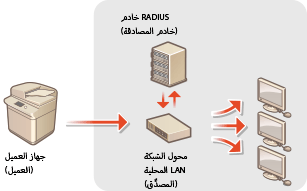
طريقة مصادقة IEEE 802.1X
يدعم الجهاز طرق المصادقة الموضحة أدناه. يجب عليك تسجيل شهادة المرجع المصدق قبل استخدام أي من طرق المصادقة هذه. تسجيل شهادة مرجع مصدق
 EAP-TLS (Extensible Authentication Protocol-Transport Level Security) (بروتوكول المصادقة القابل للامتداد - أمان مستوى النقل)
EAP-TLS (Extensible Authentication Protocol-Transport Level Security) (بروتوكول المصادقة القابل للامتداد - أمان مستوى النقل)
يقوم كل من الجهاز وخادم المصادقة بمصادقة بعضهما البعض من خلال إرسال شهادات متبادلة. يجب تسجيل شهادة المرجع المصدق على الجهاز للتحقق من الشهادة (شهادة الخادم) المرسلة من خادم المصادقة. بالإضافة إلى ذلك يجب تحديد مفتاح وشهادة (شهادة العميل) بتنسيق PKCS#12 في هذا الإعداد، حتى يتمكن خادم المصادقة من مصادقة الجهاز. قم بتسجيل هذه العناصر قبل تكوين الإعدادات (تسجيل مفتاح وشهادة). لا يمكن استخدام طريقة المصادقة هذه مع الطرق الأخرى.
 EAP-TTLS (EAP-Tunneled TLS) "بروتوكول المصادقة القابل للامتداد - أمان مستوى النقل النفقي"
EAP-TTLS (EAP-Tunneled TLS) "بروتوكول المصادقة القابل للامتداد - أمان مستوى النقل النفقي"
خادم المصادقة هو من يقوم بإرسال شهادة فحسب. يجب تسجيل شهادة المرجع المصدق على الجهاز للتحقق من الشهادة (شهادة الخادم) المرسلة من خادم المصادقة. بالإضافة إلى ذلك، يتعين تحديد اسم مستخدم وكلمة مرور في هذه الإعدادات، حتى يتمكن خادم المصادقة من مصادقة الجهاز. يمكن تحديد بروتوكول Microsoft Challenge Handshake Authentication Protocol الإصدار 2 (MS-CHAPv2) أو Password Authentication Protocol (PAP) "بروتوكول المصادقة بكلمة المرور" كبروتوكول المصادقة الداخلي لدعم EAP-TTLS.
 PEAP (Protected EAP) "بروتوكول المصادقة القابل للامتداد المحمي"
PEAP (Protected EAP) "بروتوكول المصادقة القابل للامتداد المحمي"
خادم المصادقة هو من يقوم بإرسال شهادة فحسب. يجب تسجيل شهادة المرجع المصدق على الجهاز للتحقق من الشهادة (شهادة الخادم) المرسلة من خادم المصادقة. بالإضافة إلى ذلك، يتعين تحديد اسم مستخدم وكلمة مرور في هذه الإعدادات، حتى يتمكن خادم المصادقة من مصادقة الجهاز. يمكن تحديد بروتوكول MS-CHAPv2 فقط كبروتوكول المصادقة الداخلي لدعم PEAP.
تعيين طريقة مصادقة IEEE 802.1X
1
اضغط على  (الإعدادات/التسجيل).
(الإعدادات/التسجيل).
 (الإعدادات/التسجيل).
(الإعدادات/التسجيل).2
اضغط على <التفضيلات>  <الشبكة>
<الشبكة>  <إعدادات IEEE 802.1X>.
<إعدادات IEEE 802.1X>.
 <الشبكة>
<الشبكة>  <إعدادات IEEE 802.1X>.
<إعدادات IEEE 802.1X>.3
اضبط <استخدام IEEE 802.1X> على <تشغيل>  <التالي>، وقم بتكوين الإعدادات اللازمة، واضغط على <التالي>.
<التالي>، وقم بتكوين الإعدادات اللازمة، واضغط على <التالي>.
 <التالي>، وقم بتكوين الإعدادات اللازمة، واضغط على <التالي>.
<التالي>، وقم بتكوين الإعدادات اللازمة، واضغط على <التالي>.
 <اسم تسجيل الدخول>
<اسم تسجيل الدخول>
أدخل اسم (هوية EAP) المستخدم القائم بتسجيل الدخول لاستلام مصادقة IEEE 802.1X.
 <تحقق من شهادة خادم المصادقة>
<تحقق من شهادة خادم المصادقة>
قم بتعيين هذا الإعداد على <تشغيل> عند التحقق من شهادات الخادم المرسلة من خادم مصادقة.
 <التحقق من اسم خادم المصادقة>
<التحقق من اسم خادم المصادقة>
للتحقق من اسم شائع في شهادة الخادم، حدد <تشغيل> في <التحقق من اسم خادم المصادقة>، وأدخل اسم خادم المصادقة المسجل من قِبل المستخدم القائم بتسجيل الدخول في <اسم خادم المصادقة>.
4
حدد طريقة المصادقة وقم بتكوين الإعدادات اللازمة.
 تحديد EAP-TLS
تحديد EAP-TLS
|
1
|
اضغط على <تشغيل> من أجل <استخدام TLS>، واضغط على <المفتاح والشهادة>.
|
|
2
|
في القائمة، حدد المفتاح والشهادة المطلوب استخدامهما، واضغط على <تعيين كمفتاح افتراضي>
 <نعم>. <نعم>. |
|
3
|
اضغط على <موافق>.
|
 تحديد EAP-TTLS
تحديد EAP-TTLS
|
1
|
اضغط على <إيقاف> من أجل <استخدام TLS>، واضغط على <التالي>.
|
|
2
|
اضغط على <تشغيل> من أجل <استخدام TTLS>.
|
|
3
|
حدد <MSCHAPv2> أو <PAP>، واضغط على <موافق>.
|
|
4
|
أدخل اسم المستخدم وكلمة المرور.
اضغط على <اسم المستخدم> أو <كلمة المرور>، وأدخل المعلومات. إذا قمت بإدخال اسم لـ <اسم المستخدم>، فقم بتعطيل <استخدام اسم تسجيل الدخول كاسم المستخدم>.
إذا كنت تريد تعيين <اسم المستخدم> على نفس اسم تسجيل الدخول الذي تم إدخاله في الخطوة 3، فاضغط على <استخدام اسم تسجيل الدخول كاسم المستخدم>.
يتم عرض <تأكيد> عند إدخالك لكلمة مرور والضغط على <موافق>. للتأكيد، أدخل كلمة المرور مرة أخرى واضغط على <موافق>.
|
 تحديد PEAP
تحديد PEAP
|
1
|
اضغط على <إيقاف> من أجل <استخدام TLS>، واضغط على <التالي>.
|
|
2
|
اضغط على <تشغيل> من أجل <استخدام PEAP>.
|
|
3
|
أدخل اسم المستخدم وكلمة المرور.
اضغط على <اسم المستخدم> أو <كلمة المرور>، وأدخل المعلومات. إذا قمت بإدخال اسم لـ <اسم المستخدم>، فقم بتعطيل <استخدام اسم تسجيل الدخول كاسم المستخدم>.
إذا كنت تريد تعيين <اسم المستخدم> على نفس اسم تسجيل الدخول الذي تم إدخاله في الخطوة 3، فاضغط على <استخدام اسم تسجيل الدخول كاسم المستخدم>.
يتم عرض <تأكيد> عند إدخالك لكلمة مرور والضغط على <موافق>. للتأكيد، أدخل كلمة المرور مرة أخرى واضغط على <موافق>.
|
5
اضغط على <موافق>.
6
اضغط على  (الإعدادات/التسجيل)
(الإعدادات/التسجيل) 
 (الإعدادات/التسجيل)
(الإعدادات/التسجيل)  <تطبيق تغييرات الإعدادات>
<تطبيق تغييرات الإعدادات>  <نعم>.
<نعم>.
 (الإعدادات/التسجيل)
(الإعدادات/التسجيل) 
 (الإعدادات/التسجيل)
(الإعدادات/التسجيل)  <تطبيق تغييرات الإعدادات>
<تطبيق تغييرات الإعدادات>  <نعم>.
<نعم>.